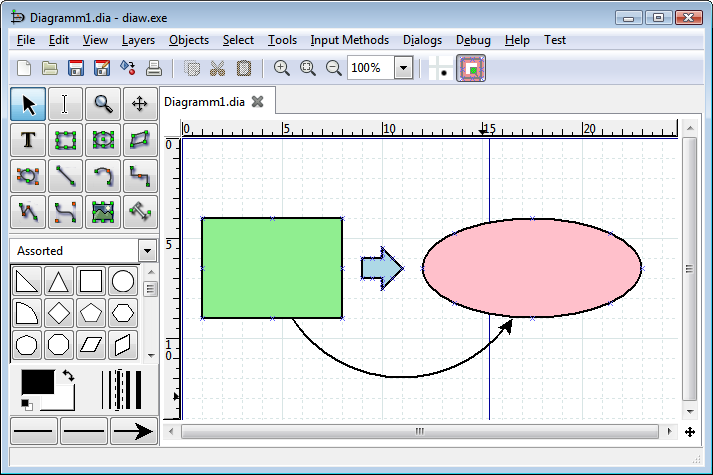
Para realizar la descarga de Dia 0.97.2 (actualmente la última versión), dirigiros a la página oficial:
http://dia-installer.de/index.html.es
Veréis algo parecido a la siguiente imagen:

Solo tendréis que hacer clic para descargar la última versión de Dia. Una vez descargado, iniciar el ejecutable y se abrirá el proceso de instalación como veremos a continuación.

Haremos clic en siguiente para empezar con el proceso de instalación, el paso siguiente será el acuerdo de licencia.
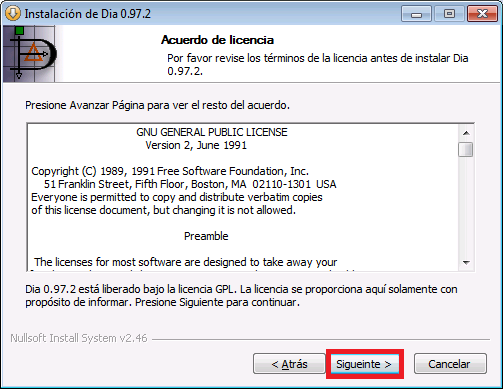
A continuación, tenemos la posibilidad de elegir los componentes adicionales:
Editor de diagramas Dia:
Es la aplicación en sí, por eso es requerida.
Traducciones:
Los lenguajes de traducción que en este caso es el único complemento que puedo elegir si instalar o no, en la imagen de descarga de Dia podíamos apreciar que incorporaba un total de 60 lenguajes.
Complemento de Phyton:
Me imagino que no me deja instalarlo por que no tengo Phyton instalado en el equipo, pero servirá para realizar acciones en Dia desde Phyton, no estoy muy seguro, pero todo se puede buscar…
Ya lo e encontrado, era mucho más interesante de lo que creía, ya que si hubiésemos instalado Phyton en nuestro equipo podríamos haber instalado los componentes de Phyton que sirven para poder desarrollar plugins específicos para el Dia con el mencionado lenguaje.
Para más información os dejo el enlace de donde e sacado la información, es interesante ya que también explica como realizar un primer plugin para Dia, si hay está interesado ya sabe:
http://dia-installer.de/howto/python_win32/index.html.en
Hacemos clic en siguiente.

Hacemos clic en siguiente y solo nos quedaría seleccionar el directorio de instalación de Dia, en este caso yo e dejado la ruta que venia por defecto. Hacemos clic en instalar para empezar con el proceso de instalación.

Como podremos apreciar el proceso de instalación no hará otra cosa que extraer todos los archivos de la aplicación en la ruta que hemos establecido en el paso anterior.
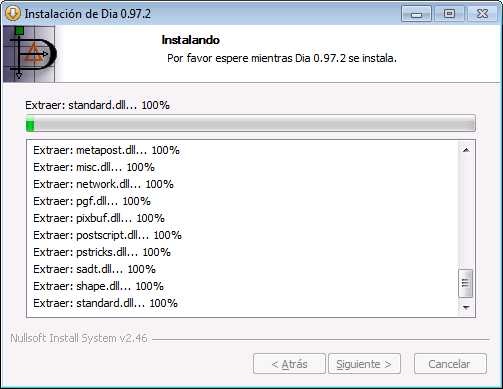
Una vez se hayan extraído los archivos de Dia habremos completado el proceso de instalación y se mostrará la última ventana, para finalizar con el proceso de instalación. Yo e marcado la opción de «Ejecutar Dia 0.97.2» para que se habrá directamente y poder mostrar una captura de la primera pantalla de este en ejecución.


Hasta aquí hemos descargado, instalado y ejecutado el editor de diagramas Dia 0.97.2, como ya podréis apreciar si habéis llegado hasta aquí que es muy intuitivo y fácil de empezar a construir diagramas.
Si hacéis clic sobre el desplegable se mostrarán los diferentes tipo de diagramas que la aplicación permite, son bastantes…
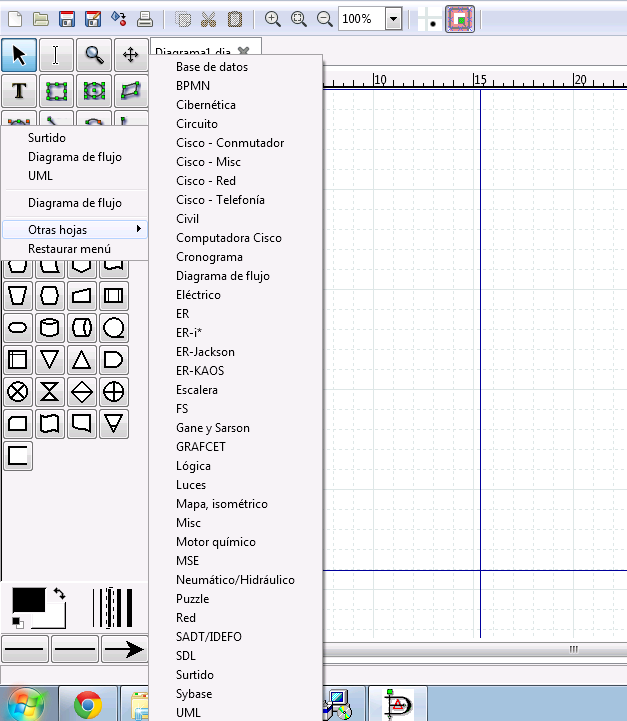
Yo personalmente utilizo mucho el que viene por defecto Diagramas de flujo, UML y el de E/R (Entidad-Relación) para bases de datos.
También decir que incorpora varias opciones de exportación de lo que hemos dibujado en diferentes formatos, entre ellos de imagen que puede ser lo más común e interesante.
Si me permitís me tomaré la molestia de hacer un pequeño diagrama y mostrar lo que acabo de deciros.

Una vez que tenemos el diagrama listo, hacemos lo siguiente:

Se abrirá el dialogo donde le indicaremos la ruta y el formato de exportación
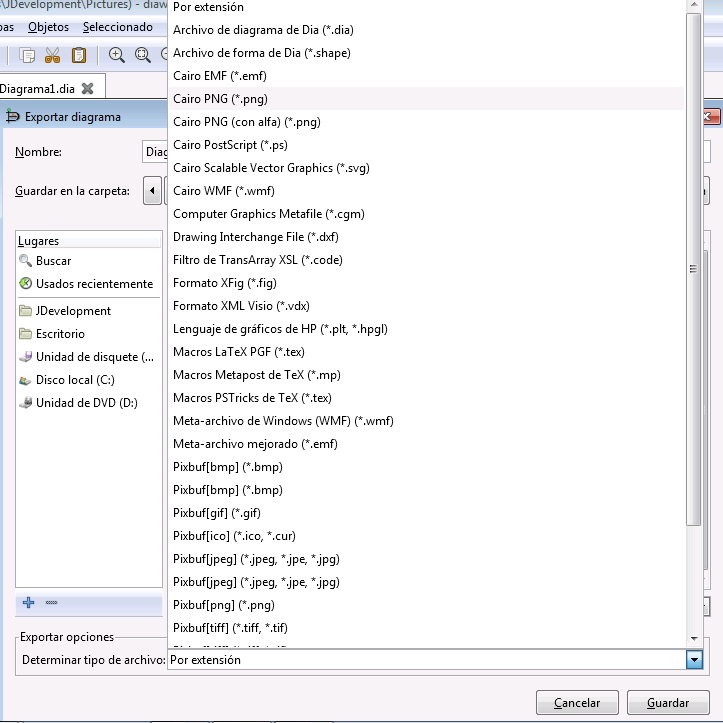
Como vemos tenemos la posiblidad de exportar nuestro diagrama a multitud de formatos, en el resultado final que mostraré a continuación se a elegido el formato marcado en la imagen (.png).
Sin más hay va el resultado del diagrama exportado a un archivo de imagen.



